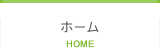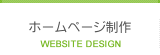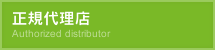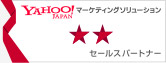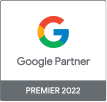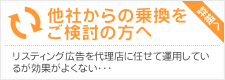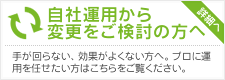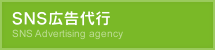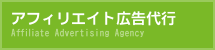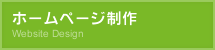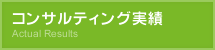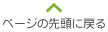HOMEノウハウブログ【画像付き】Google広告のスマートショッピングで、商品表示に繋がった検索語句を見る方法【ベータ版】
【画像付き】Google広告のスマートショッピングで、商品表示に繋がった検索語句を見る方法【ベータ版】
2021年12月9日リスティング広告
Google広告のスマートショッピングを運用していて、
商品の表示に繋がった検索語句を確認する方法をご存じですか?
スマートショッピングとは、ショッピング広告とディスプレイ広告の特徴を融合させた新しいキャンペーンで、
「コンバージョン数の最大化」や「目標費用対効果(ROAS)」などを目標にした自動入札で運用がされるタイプの広告です。
※過去の記事↓
【Google広告に新機能⁉】スマートショッピングの特徴と設定方法
スマートショッピングキャンペーンで、商品の表示に繋がった検索語句を確認したいけれど、確認方法が分からないという方は、以下の手順で「分析情報」の画面を見てみましょう。
※注意点※
2021年12月時点で確認できる情報を記載しております。
Google広告のベータ版の機能も含みますので、機能がなくなったり仕様が変わっている可能性があります。
手順
キャンペーンタイプは「すべてのキャンペーン」または「検索キャンペーン」または「ショッピングキャンペーン」を選択した状態で、
「分析情報」をクリックしましょう。
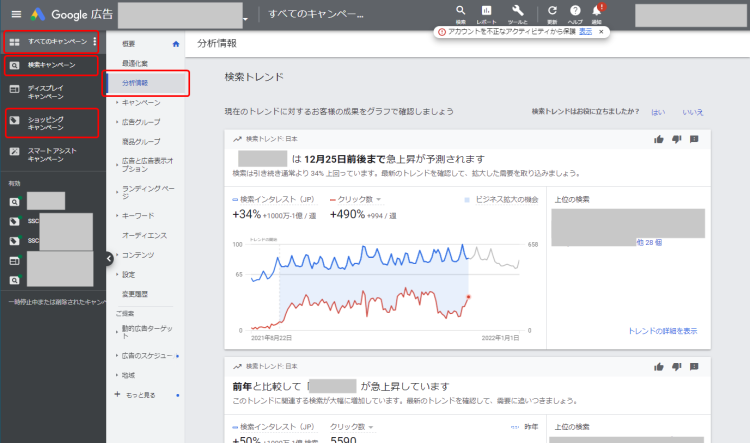
すると、
「〇〇〇〇」は XX月XX日前後まで急上昇が予測されます
「〇〇〇〇」が急上昇しています
など分析情報が表示されています。
そして、「トレンドの詳細を表示」をクリックしてみましょう。
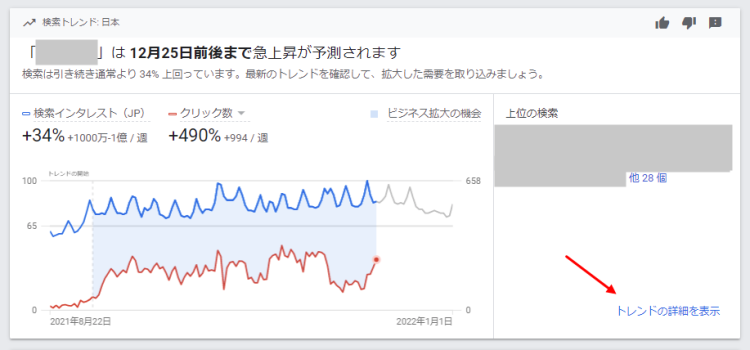
※読み込みに数秒~数分かかることがあります。
※2021年12月時点でGoogleのベータ版の機能のため、機能がなくなったり仕様が変わっている可能性があります。
すると、広告表示に繋がった上位の検索語句だけ確認することができました。
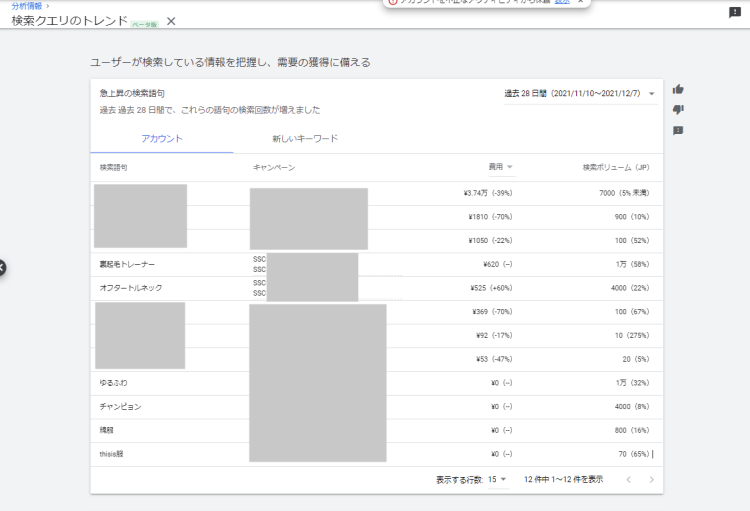
ショッピングキャンペーンの配信量が少ない場合など、残念ながら検索広告の上位を検索キャンペーンで占めてしまう可能性もありますが、
特に影響の大きいと思われる検索語句を確認することはできます。